Avez-vous déjà essayé de lire un long texte ou un e-mail sur votre téléphone, pour être écourté par l'obscurcissement de votre écran de verrouillage? Peut-être êtes-vous au travail, occupé à taper sur votre ordinateur avec votre téléphone assis à proximité, lorsqu'un long texte arrive. Vous voulez le lire mais ne voulez pas interrompre ce que vous faites en devant décrocher le téléphone. Vous commencez à lire, mais cette fichue chose ne restera pas allumée assez longtemps pour que vous finissiez. Pouah!! Houston, nous avons des problèmes d'affichage sur iPhone….

Ces problèmes d'affichage de l'iPhone sont du passé mais bon! Nous recevons périodiquement des questions de lecteurs sur la façon de régler la luminosité, la couleur, etc. de l'écran d'un iPhone, d'un iPad ou d'un autre iDevice. Alors nous avons pensé, récupérons tous ces écrans et affichons des trucs et astuces une fois pour toutes !
Contenu
-
Restez brillant et long
- Une astuce étrange mais vraie
-
Ne vous assombrissez pas avec le temps
- Recalibrer votre réglage de luminosité automatique
-
Problèmes d'affichage de l'iPhone: le jaune n'est PAS doux
- Comment vérifier le jaunissement de l'écran
- C'est dans la colle
- Conseils pour un écran plus beau
-
Prenez le contrôle de la température de couleur de votre iDevice
- Corriger le jaune avec les filtres de couleur iOS
-
Conclure
- Articles Similaires:
Restez brillant et long
Tout d'abord, nous recevons beaucoup de questions sur les écrans qui s'assombrissent trop rapidement et les iFolks qui souhaitent garder leurs écrans iDevice allumés plus longtemps. Heureusement, ce problème d'affichage particulier est généralement facile à corriger. Allez dans Paramètres> Affichage et luminosité> Verrouillage automatique et réglez-le sur "Jamais".
Ce paramètre programme combien de minutes il faut pour que votre écran s'assombrisse lorsque vous n'utilisez pas activement l'iDevice. Soyez averti que changer ce paramètre en Jamais réduit effectivement les performances de la batterie. Alors envisagez de changer cela en 5 minutes plutôt que Jamais. Mais si cet écran allumé et éteint est vraiment gênant, alors allez-y et changez-le en Jamais. Surveillez simplement votre batterie. Et n'oubliez pas de recharger fréquemment.
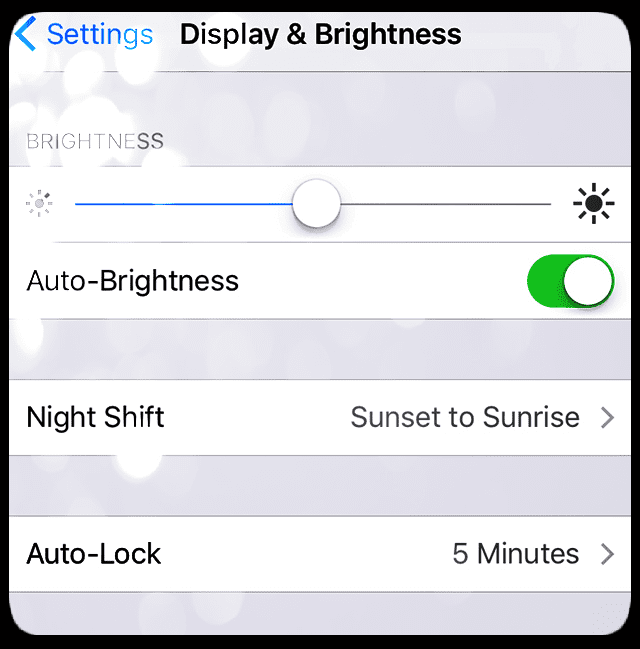
Une astuce étrange mais vraie
Un lecteur a découvert une solution intéressante lorsque l'écran de son nouvel iPhone 7 Plus s'est assombri trop tôt. Au lieu de régler le verrouillage automatique sur Jamais, utilisez votre bouton d'alimentation pour sauver la journée. Spécifiquement, lorsque l'écran de verrouillage de votre iPhone ou autre iDevice commence à s'activer (c'est important, il devrait juste commencer à s'assombrir), appuyez sur le bouton d'alimentation et votre écran reste allumé indéfiniment.
Certes, vous devez rester attentif lorsque vous découvrez ce point idéal pour le déclenchement du verrouillage automatique et la gradation de votre écran. Mais une fois que vous le faites, il vous récompense avec un écran allumé aussi longtemps que vous le souhaitez. Le tout sans avoir besoin de modifier les paramètres.
Ne vous assombrissez pas avec le temps
Si vous remarquez que l'affichage de votre iPhone ou d'un autre iDevice change ou s'assombrit en fonction de votre environnement et de l'éclairage disponible, il y a de fortes chances que la luminosité automatique soit activée. Une chose que de nombreux lecteurs commentent est la luminosité des écrans dans l'Apple Store ou chez un autre détaillant. Et lorsqu'ils ramènent leur nouvel appareil à la maison, il ne se ressemble plus jamais.
C'est parce que les Apple Stores et autres détaillants maintiennent TOUJOURS la luminosité de l'écran au maximum et n'activent jamais la luminosité automatique. Il n'y a pas de secret ici, c'est facile à reproduire. Dirigez-vous vers Paramètres> Affichage et luminosité> Luminosité automatique et faites glisser sur OFF.
Réglez ensuite l'échelle de luminosité à votre convenance. Un déplacement vers la droite augmente la luminosité (vers une grande icône en gras) et un déplacement vers la gauche la réduit (vers une petite icône).

Recalibrer votre réglage de luminosité automatique
En fin de compte, l'option de luminosité automatique d'iOS est de notre côté. Il est destiné à économiser la batterie et à prolonger le temps entre les charges. Parfois, les capteurs de lumière qui éclairent et assombrissent les écrans de notre iDevice se perdent un peu. La bonne nouvelle est que le recalibrage de ces capteurs est relativement simple.
Tout d'abord, allez dans Paramètres> Affichage et luminosité et désactivez la luminosité automatique. Une fois éteint, déplacez-vous dans une pièce ou un endroit sombre et faites glisser le curseur de luminosité complètement vers la gauche et le réglage le plus sombre. Maintenant, réactivez la luminosité automatique. Un ajustement immédiat devrait se produire. Ensuite, allez dans un endroit très lumineux et voyez si votre téléphone s'adapte correctement à la lumière ambiante.
Si vous ne remarquez pas de différence, essayez l'inverse. Restez dans un endroit très lumineux, désactivez la luminosité automatique. Ensuite, faites glisser le curseur de luminosité complètement vers la droite et le réglage le plus lumineux. Maintenant, réactivez la luminosité automatique. Espérons que votre iDevice s'ajuste en conséquence. Maintenant, allez dans une pièce ou un endroit sombre et voyez si votre téléphone ou autre iDevice s'adapte à la nouvelle situation lumineuse.
Problèmes d'affichage de l'iPhone: le jaune n'est PAS doux
Certains de nos lecteurs signalent que les écrans de leurs iDevices sont jaunes ou aux tons chauds. Lorsqu'ils allument leurs iPads et autres iDevices, leur écran blanc merveilleusement propre, brillant et lumineux apparaît soudainement et avec découragement sous la forme d'une chaude nuance de jaune. La plupart de ces problèmes d'affichage particuliers de l'iPhone surviennent au fil du temps avec l'utilisation et l'usure normale. Cependant, certains utilisateurs d'iPad Pro décrivent ce jaunissement se produisant immédiatement lors de l'achat et de la première utilisation.
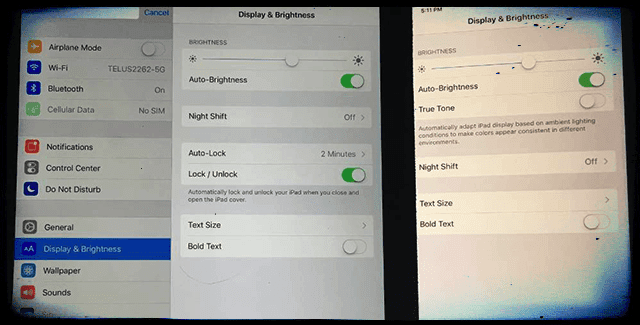
Comment vérifier le jaunissement de l'écran
La façon la plus simple d'identifier ce problème est de regarder la façon dont les blancs sont affichés. Ouvrez une application Apple stock qui est principalement blanche, comme un calendrier, des notes ou des rappels, et regardez comment le blanc est représenté. A-t-il l'air bleuâtre ou froid ou chaud et jaune/orange ?
Si vous ou votre famille possédez plusieurs iDevices Apple, le moyen le plus simple de vérifier est d'ouvrir la même application Apple Stock (calendrier, notes, rappels, etc.) et de comparer vos iDevices côte à côte. Est-ce qu'ils se ressemblent ou sont différents?
L'une des raisons fondamentales pour lesquelles l'écran de nos iDevices est différent est qu'ils sont fabriqués par différentes sociétés. Ainsi, l'écran de votre iPhone n'est pas nécessairement fabriqué par la même entreprise que l'écran de votre iPad. Ainsi, les variations de température de couleur sont souvent dues à différents fournisseurs d'écrans. Malheureusement, découvrir quelle entreprise a créé votre écran iDevice n'est pas aussi simple que vous ne le pensez. Actuellement, Sharp, Samsung et LG créent tous des écrans pour les iDevices.
C'est dans la colle
Malheureusement, ces types de problèmes d'affichage d'iDevices et d'iPhone ne sont pas nouveaux. Lorsque Apple a introduit pour la première fois les écrans Retina sur l'iPad, de nombreux utilisateurs se sont plaints des écrans jaunâtres. Apparemment, un type d'adhésif utilisé pour lier les nombreuses couches de verre d'écran a conduit à des écrans jaunâtres lorsqu'on n'a pas laissé suffisamment de temps pour sécher en production.
Dans les cas où la teinte jaune est causée par des adhésifs, le problème disparaît car les solvants contenus dans les adhésifs s'évaporent en séchant ou en chauffant. Donc, la théorie ici est que plus vous utilisez l'iDevice longtemps, moins il jaunit avec le temps.
Conseils pour un écran plus beau
Certains d'entre nous, iFolks, moi y compris, préfèrent en fait les tons plus chauds (jaunâtres ou orangés). J'aime la couleur plus chaude de l'écran de mon iPad Pro 12.9 pour créer des graphiques, des illustrations et regarder des films. Mais il y a beaucoup d'utilisateurs qui détestent vraiment ces tons plus chauds et veulent que leurs iDevices conservent cette belle tonalité fraîche, propre et bleuâtre.
Ajustez la luminosité de votre écran
- Allez dans Paramètres > Affichage et luminosité.
- Désactiver la luminosité automatique
- Ajustez le curseur de luminosité selon vos préférences (à droite pour plus de luminosité et à gauche pour plus d'intensité)
- Une plus grande luminosité réduit la durée de vie de la batterie
- Avec une luminosité de 80 à 100 % en plein écran, les écrans ont tendance à paraître plus uniformément bleus (plus froids)
- À une luminosité inférieure à 50 %, les écrans ont tendance à apparaître teintés de jaune (plus chaud)
Activer ou désactiver True Tone et Night Shift
Introduite avec l'iPad Pro 9.7, la fonction True Tone utilise quatre capteurs de lumière ambiante qui mesurent la couleur et la luminosité de la lumière pour ajuster automatiquement l'affichage. True Tone adapte la couleur et l'intensité de votre écran à la lumière de votre environnement, corrigeant essentiellement le point blanc de votre écran à des plages de blanc acceptables quelle que soit la source de lumière. True Tone a l'intention de faire en sorte que votre écran agisse comme du papier, reflétant la lumière ambiante et prenant cette couleur.

Ajuster le vrai ton
- Allez dans Paramètres> Affichage et luminosité
- Activer ou désactiver True Tone
Night Shift déplace la température de couleur de votre écran vers un ton plus chaud la nuit après le coucher du soleil, ce qui rend l'affichage plus agréable pour vos yeux. Vous ajustez manuellement la quantité de chaleur ou de froid à l'aide du curseur Night Sift. True Tone et Night Shift modifient la température de couleur de l'écran.
Ajuster le quart de nuit
- Allez dans Paramètres> Affichage et luminosité
- Sélectionnez l'équipe de nuit
- Faites glisser la température de couleur entre moins chaud et plus chaud
Prenez le contrôle de la température de couleur de votre iDevice
D'accord, voici notre test de réalité sur les écrans et les écrans. Actuellement, aucun appareil (yup, NO DEVICE) n'est capable de reproduire le spectre complet des couleurs visibles à l'œil humain. Par conséquent, nos écrans et affichages ne produisent qu'un sous-ensemble de ceux visibles par les couleurs humaines. Cette gamme de couleurs reproductibles est connue sous le nom de espace colorimétrique ou Gamme de couleurs. Chaque nouveau modèle d'iPhone, iPad et mac vante sa reproductibilité des couleurs, chaque modèle reproduisant un espace colorimétrique de plus en plus large. Ainsi, lorsque vous entendez Apple (et iFolks et iFans) promouvoir la précision des couleurs, la réflectance de l'écran, la luminosité maximale, l'indice de contraste dans la lumière ambiante et la variation de couleur avec l'angle de vision, ils parlent des technologies sophistiquées de reproduction des couleurs.
Récemment, Apple a adopté ce qu'on appelle Wide Color, disponible sur les produits à partir de 2016 (iPhone 7, iPad Pro 9.7, MacBook Pro.) La large prise en charge des couleurs permet des verts plus luxuriants et vibrants et des rouges vifs que les écrans précédents ne peuvent pas reproduire. Cette technologie de couleurs étendue affiche des reproductions plus précises des couleurs du monde réel dans nos photographies, vidéos et autres graphiques.
Mais rien n'est facile. Ces technologies, y compris les nouveaux venus sur le bloc True Tone et Wide Color, nécessitent beaucoup d'intégration matérielle et logicielle pour fonctionner. Et c'est cette même technologie qui nous donne (aux utilisateurs) la possibilité d'ajuster nos écrans individuels et de créer des expériences d'affichage personnalisables.
Corriger le jaune avec les filtres de couleur iOS
À partir d'iOS 10, nous avons enfin des contrôles avancés de la température de couleur. Donc, si vous obtenez cette teinte jaune sur votre iPad, iPhone ou autre iDevice et que vous ne vous sentez pas très à l'aise avec cela, c'est maintenant réglable! Alors maintenant, vous calibrez manuellement la couleur de votre écran à votre guise.
Cette fonctionnalité pratique est un peu cachée. Apple considère cette fonctionnalité comme un hébergement d'affichage, ils l'ont donc placée dans l'accessibilité. Apple a conçu des filtres de couleur pour aider à différencier les couleurs des iFolks atteints de daltonisme ou d'autres problèmes de vision. Mais cela fonctionne pour nous tous et résout les problèmes d'affichage des couleurs de votre écran, en particulier un écran aux tons jaunes ou chauds (ou vice-versa - un écran aux tons bleus.) Bien que quelque peu obscure, cette fonction est très sophistiquée et apporte des ajustements de couleur mineurs à majeurs à votre filtrer. Pour un accès rapide, définissez les filtres de couleur comme raccourci d'accessibilité, de sorte qu'un triple clic sur le bouton d'accueil l'affiche.
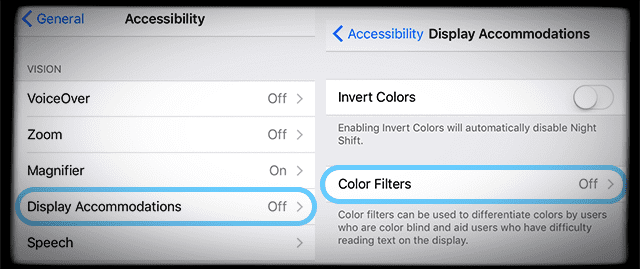
Ajustez votre écran avec les filtres de couleur iOS
- Général > Accessibilité > Hébergement d'affichage > Filtres de couleur > Basculer les filtres de couleur > Sélectionner la teinte de la couleur
- Lorsque vous activez les filtres de couleur, vous avez le choix entre quatre filtres prédéfinis et une teinte de couleur.
- Niveaux de gris
- Rouge/Vert pour le daltonisme Protanopia
- Vert/Rouge pour le daltonisme deutéranopique
- Bleu/Jaune pour le daltonisme Tritanopia
- Teinte de couleur (c'est celle que nous utilisons)
Pour résoudre les problèmes d'affichage de votre iPad et iPhone, choisissez Teinte de couleur. Le réglage de la teinte des couleurs modifie la teinte de l'ensemble de l'écran sur votre iPhone, iPad ou iPod Touch. Ajustez les curseurs Teinte et Intensité pour personnaliser un filtre de couleur en fonction de vos préférences d'écran uniques.

Trouver le bon équilibre des couleurs demande du temps et de la patience. Alors expérimentez jusqu'à ce que vous trouviez l'endroit qui vous semble « juste ». Pour ceux qui souhaitent un écran plus frais et plus bleu, le réglage manuel des filtres de couleur vous permet d'obtenir cet affichage légèrement plus bleu vu sur l'Apple Store et sur vos autres iDevices. Ce calibrage des couleurs est une bonne option pour les iFolks mécontents de la teinte jaune de leurs iPad Pro et autres écrans iDevice. En utilisant des filtres de couleur, nos lecteurs rapportent qu'ils ont réussi à faire correspondre leurs iPad Pro et iPhone 7 à la fraîcheur de leurs anciens iDevices.
Configurer le raccourci d'accessibilité
- Général > Accessibilité.
- Faites défiler jusqu'à Apprentissage
- Sélectionnez le raccourci d'accessibilité
- Appuyez sur Filtres de couleur
Une fois que vous avez configuré les filtres de couleur, activez ou désactivez-les rapidement, en triple-cliquant simplement sur le bouton Accueil de votre iDevice.
Conclure
Ce n'est pas amusant d'obtenir un nouvel iDevice et de découvrir que votre écran est jaune, aux tons chauds ou n'a tout simplement pas l'air bien. Heureusement, iOS 10 et versions ultérieures ont des outils cachés dans Accessibility pour personnaliser la couleur et le ton de nos écrans en fonction de ce que nous préférons et apprécions de manière unique. L'ajout de filtres de couleur en tant que raccourci à l'écran facilite le changement entre les préférences d'affichage à l'écran - il suffit d'un triple clic pour rentrer chez soi. Au fur et à mesure que l'écran de notre iDevice continue de s'améliorer, nous avons de plus en plus accès à une gamme de couleurs plus large, également appelée gamme de couleurs. Par conséquent, nos iDevices s'adaptent désormais à nos préférences personnelles en matière d'écran individuel et de confort d'affichage, de sorte que chacun de nous évalue et ajuste la tonalité de l'écran (Teinte de couleur) en conséquence.
Des technologies telles que True Tone mettent automatiquement à jour le point blanc et la balance des couleurs de l'écran en utilisant des mesures en temps réel de la lumière ambiante tombant sur l'écran de l'iDevice. Night Shift modifie la balance des couleurs pour réduire la quantité de lumière bleue conformément à des recherches récentes indiquant que la lumière bleue d'un écran affecte la qualité de notre sommeil.

Pendant la majeure partie de sa vie professionnelle, Amanda Elizabeth (Liz en abrégé) a formé toutes sortes de personnes sur la façon d'utiliser les médias comme outil pour raconter leurs propres histoires uniques. Elle connaît une chose ou deux sur l'enseignement aux autres et la création de guides pratiques !
Ses clients comprennent Edutopia, Scribe Video Center, Third Path Institute, Bracket, The Philadelphia Museum of Art, et le Alliance grande image.
Elizabeth a obtenu sa maîtrise en beaux-arts en création médiatique de l'Université Temple, où elle a également enseigné aux étudiants de premier cycle en tant que membre auxiliaire du corps professoral dans leur département du cinéma et des arts médiatiques.